date
slug
summary
tags
category
icon
password
前言
在2023年初,我决定更换博客的托管方式,想找一个更加方便的方式。由于我是Notion的重度用户,于是我找到了NotionNext。
首先介绍一下 NotionNext。它是一个使用 NextJS + Notion API 实现的静态博客,支持多种部署方案。它无需服务器,搭建网站也非常容易。
我们将使用 Notion 作为存储文章的数据库,使用 Github + Vercel 作为管理和部署的工具,并使用 NotionNext 的代码渲染来展示我们的文章,创建一个博客网站。
那么,让我们开始吧!
📝 部署
前期准备
1、Fork NotionNext代码
先准备Github+Vercel的账号,先去往NotionNext在Github的库fork到自己的账户上
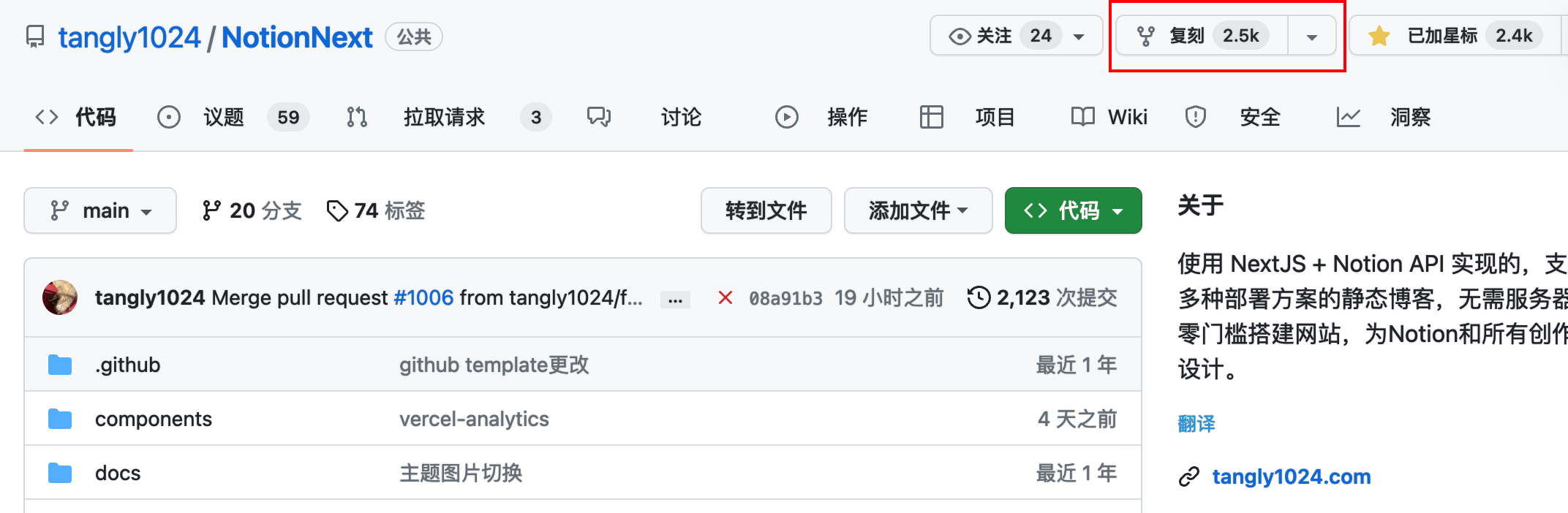
NotionNext
tangly1024 • Updated May 15, 2024
2、Notion复制模版
前往下方的模版页面,点击复制副本按钮,把页面保存到自己的Notion
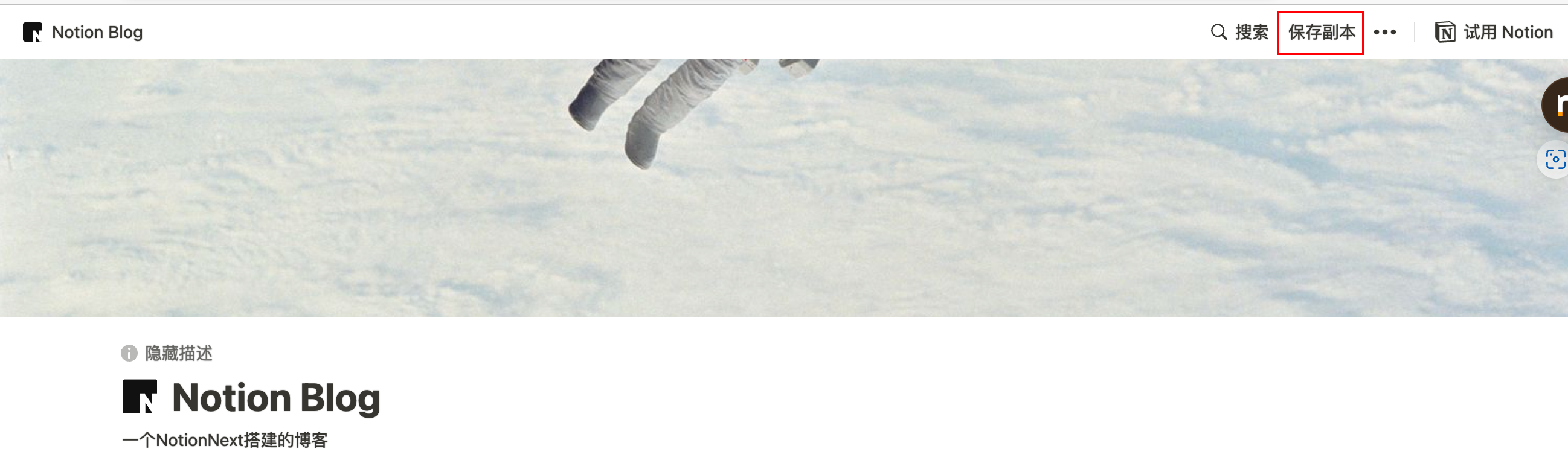
在保存页面的右上角,点击分享按钮,开启分享到网络,并复制网页链接贴到游览器地址窗口
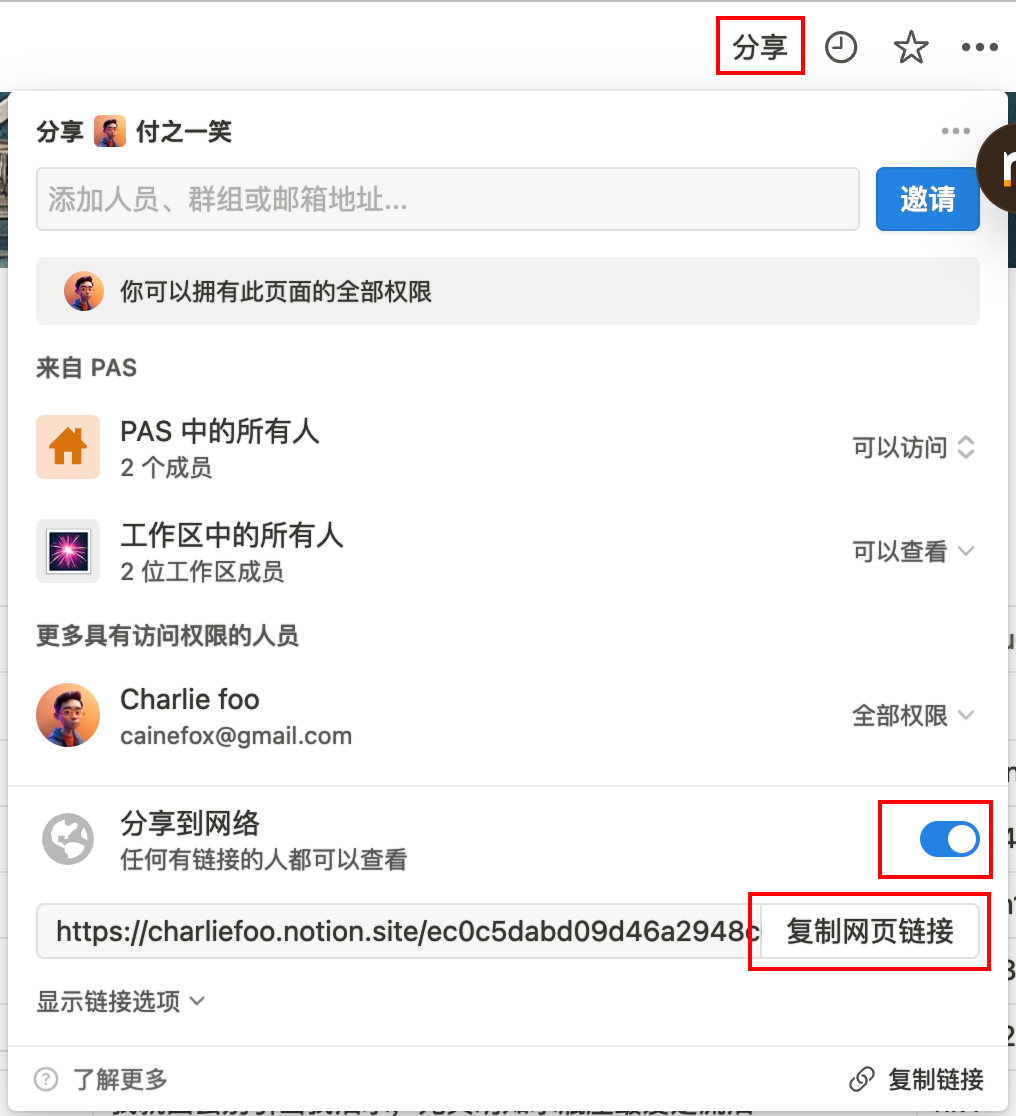
在游览器地址窗口找到页面ID,具体参考下图:
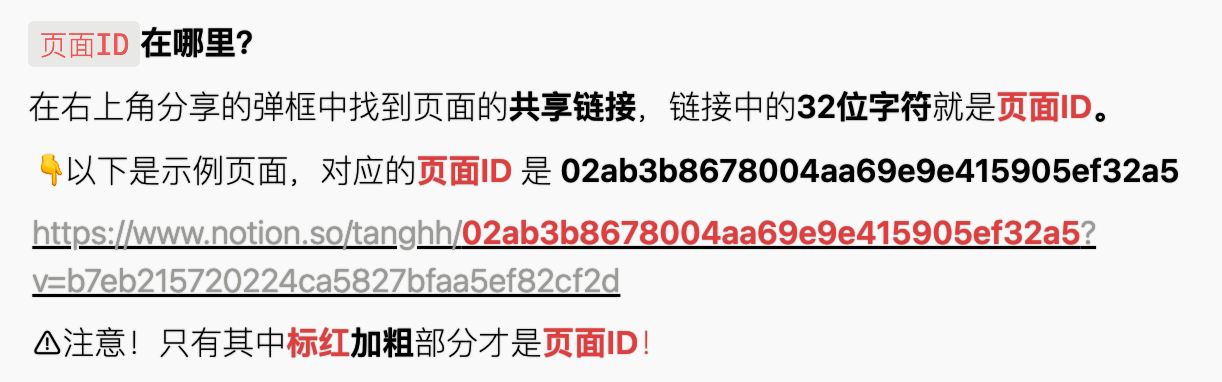
这张图片是从官方教程复制的
开始部署
等待Github fork完,前往Vercel,添加新项目
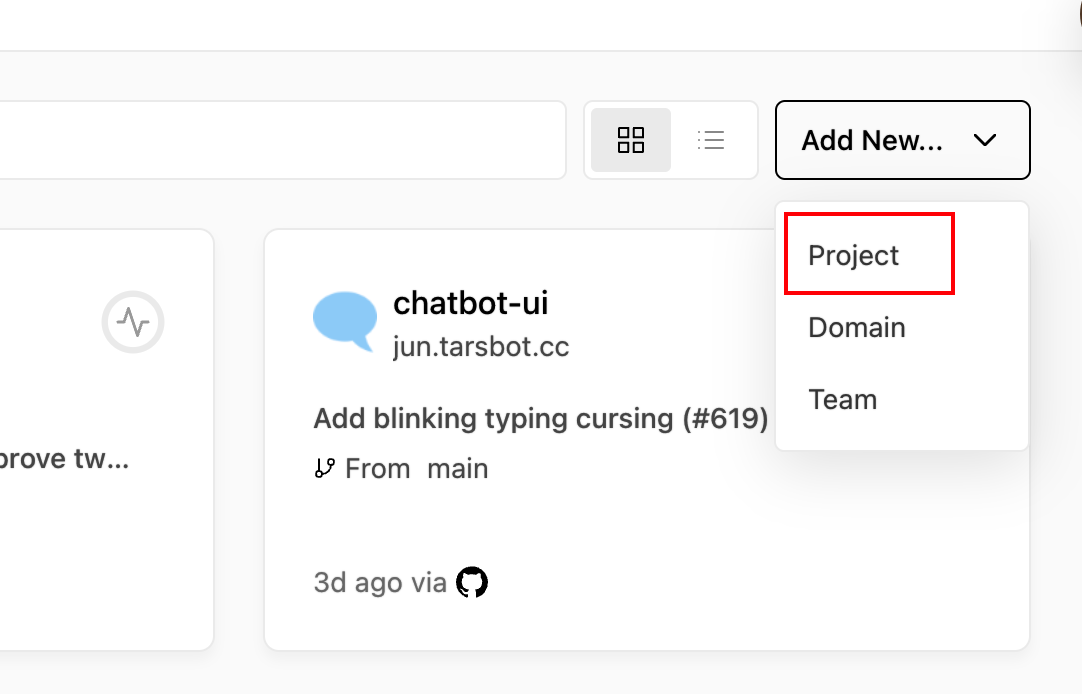
找到NotionNext项目,点击Import按钮进行部署
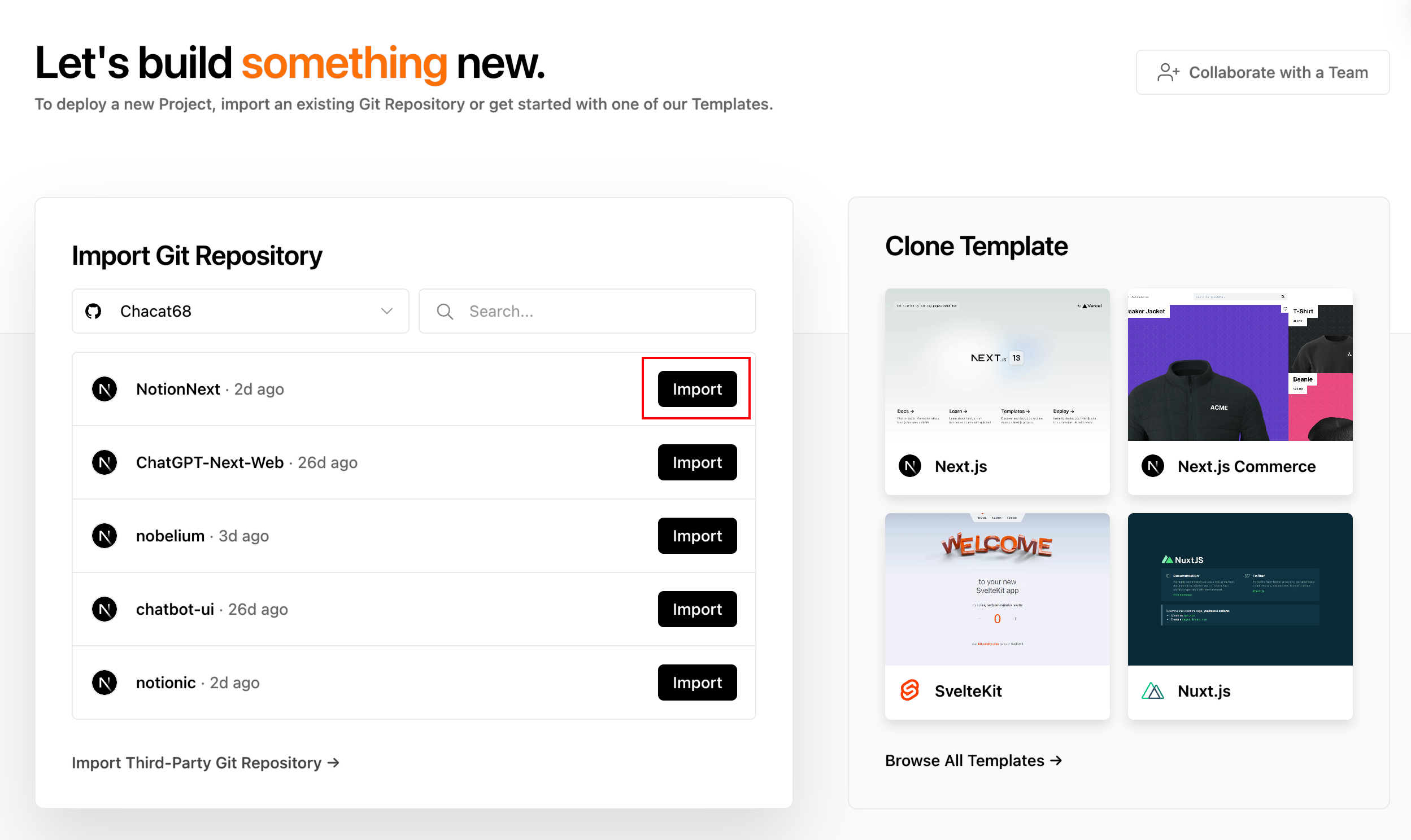
点击Environment Variables(环境变量),并添加一个属性名称为NOTION_PAGE_ID,值为步骤一获取到的页面ID。
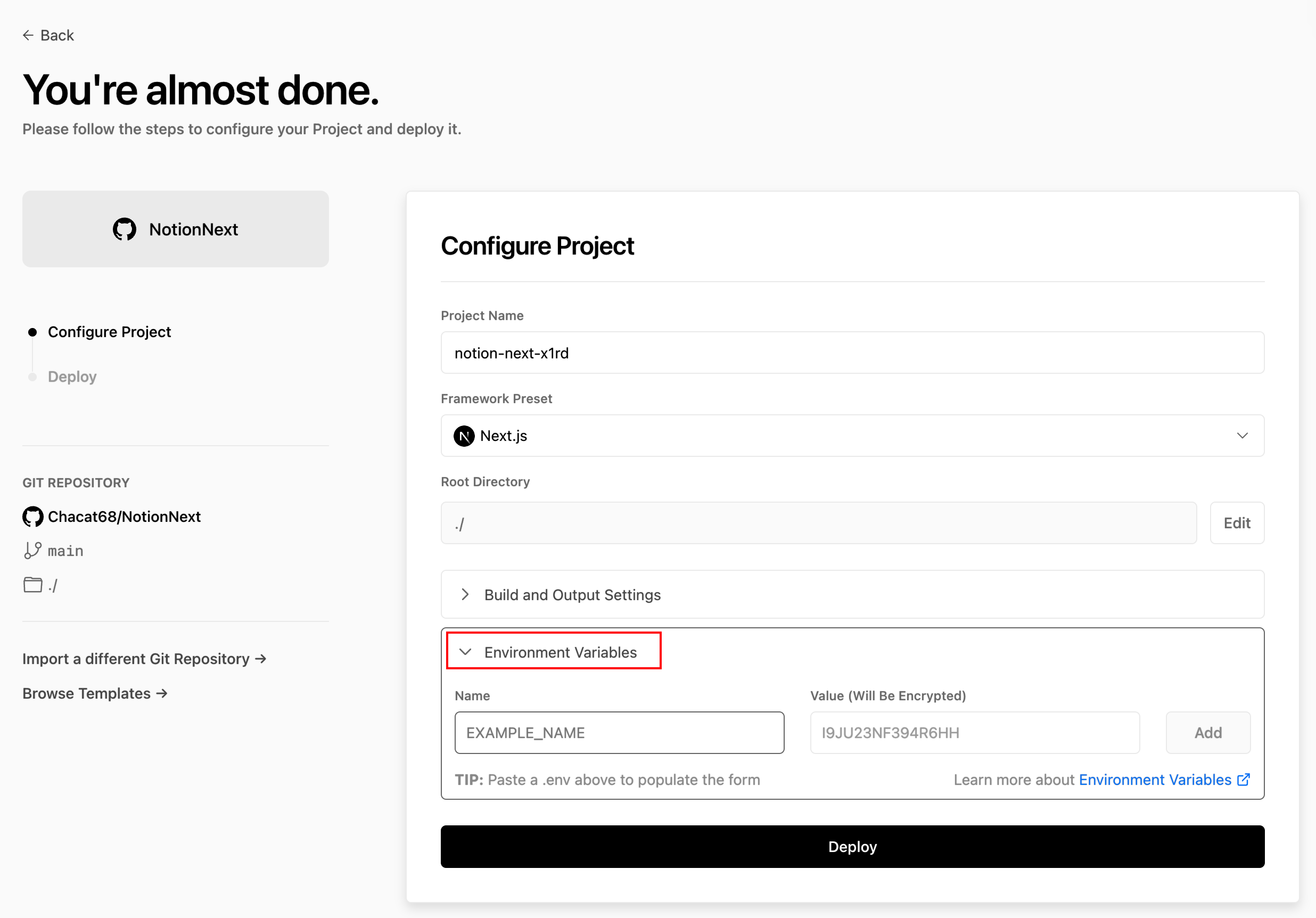
把之前准备步骤里的页面ID复制到Value上,点击Deploy进行部署
部署完成
当出现这个页面时候,整个部署已经完成了。点击Go to Dashboard前往网站的控制台
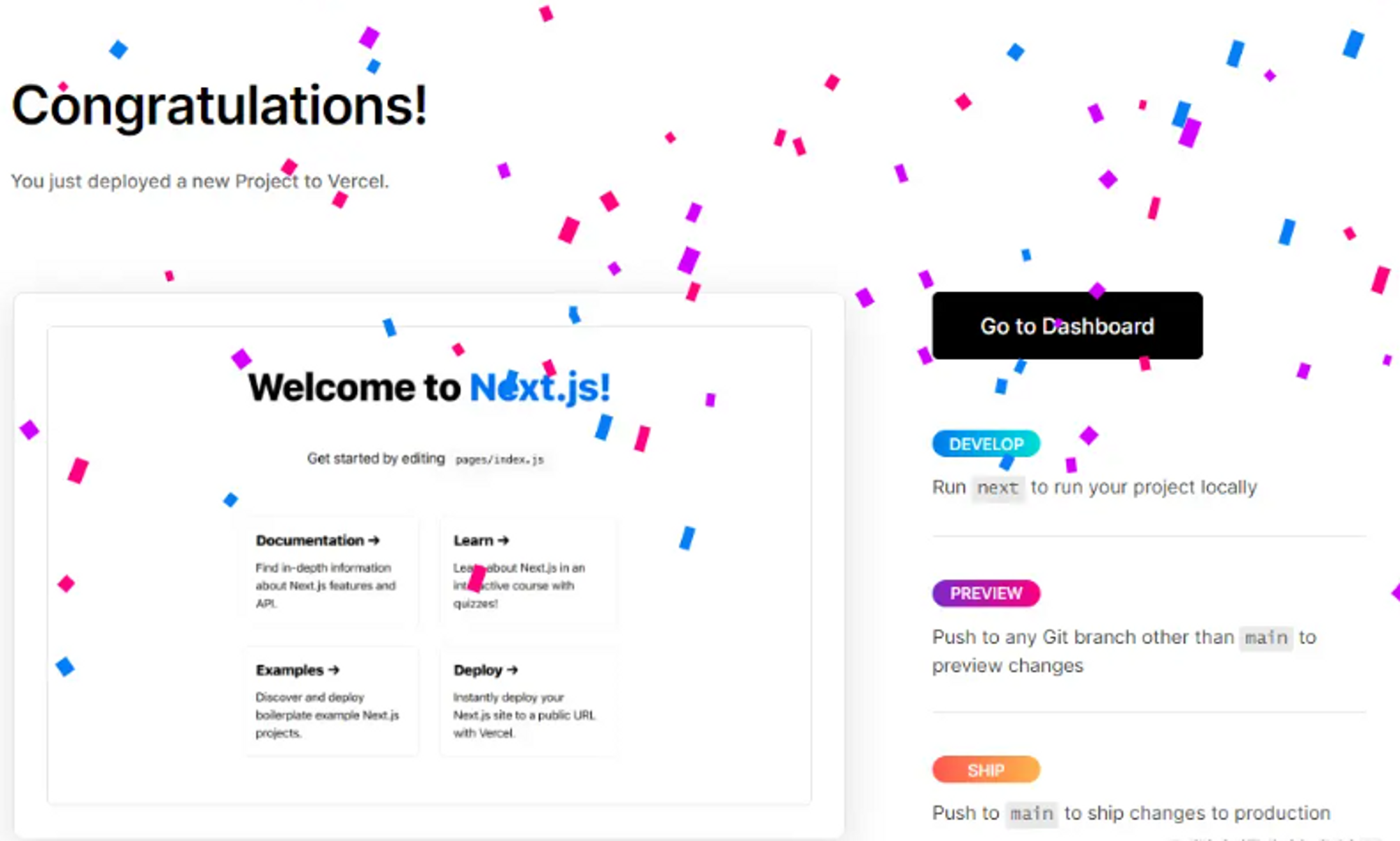
其他配置
绑定域名
在网站的控制台页面,找到Settings页面,
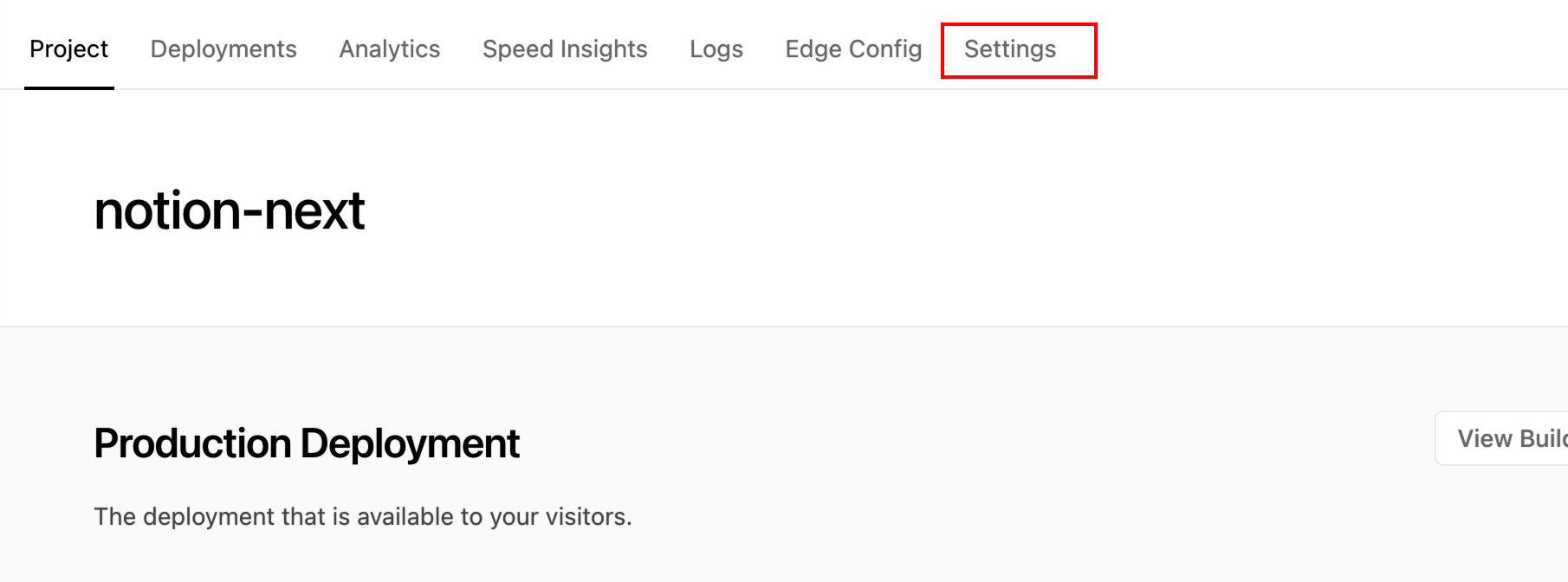
点击切换到 Domains 页面,输入域名并点击 add 按钮进行添加。添加成功后会出现域名解析所需的 IP 和服务器。前往域名管理页面,解析到指定地址即可。所有配置完成后,请耐心等待域名商进行解析。解析时间一般在 24 小时内生效,速度快慢不一。

所有步骤都已经完成,现在可以快速访问自己的博客了!
感谢您的观看!欢迎分享文章,或是来信与我交流。
- 作者:查猫CHACAT
- 链接:https://www.chawfoo.com//article/blog1
- 声明:本文采用 CC BY-NC-SA 4.0 许可协议,转载请注明出处。
